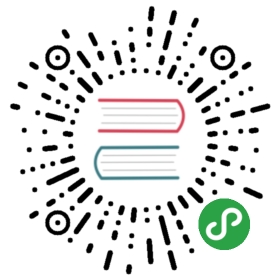Docker 私有仓库
如果你想玩转docker,一个私有仓库是必不可少的。
本文将会搭建一个简易的私有仓库以供参考。
本文例子的主机地址是
192.168.4.121
第一步 获取官方工具
官方为我们提供了一个创建仓库的工具,它是以镜像文件形式存储在官方仓库中,我们可以把它拉下来用。
$ sudo docker pull registry
第二步 启动仓库
我们现在启动它,指定主机5000端口绑定
$ sudo docker -d -p 5000:5000 registry
第三步 验证
这时 输入
$ curl http://192.168.4.160:5000/v1/search{"num_results": 0, "query": "", "results": []}
产生如上结果说明仓库服务可用。
至此,仓库的简易配置就结束了。
但是问题来了,我们pull,push的文件在哪?哈哈,原来默认情况下,会将仓库存放于容器内的/tmp/registry目录下,这样如果容器被删除,则存放于容器中的镜像也会丢失,所以我们一般情况下会指定本地一个目录挂载到容器内的/tmp/registry下:
$ sudo docker run -d -p 5000:5000 -v /opt/data/registry:/tmp/registry registry
我们将本机的centos镜像tag一下
$ sudo docker tag centos 192.168.4.160:5000/centos:latest
这时将本地仓库push到私有仓库中去
$ sudo docker push 192.168.4.160:5000/centos
可是失败了
2015/08/05 11:01:17 Error: Invalid registry endpoint https://192.168.4.160:5000/v1/: Get https://192.168.4.160:5000/v1/_ping: dial tcp 192.168.4.160:5000: connection refused. If this private registry supports only HTTP or HTTPS with an unknown CA certificate, please add `--insecure-registry 192.168.4.160:5000` to the daemon's arguments. In the case of HTTPS, if you have access to the registry's CA certificate, no need for the flag; simply place the CA certificate at /etc/docker/certs.d/192.168.4.160:5000/ca.crt
这是因为docker采用了安全机制,若想跳过此安全验证,可以在docker配置文件中添加—insecure-registry 192.168.4.160:5000该参数标记该仓库允许不安全连接,这在deamon中提到过。
修改/etc/sysconfig/docker文件
OPTIONS='--selinux-enabled --insecure-registry 192.168.4.160:5000'
这样应该就可以了。
$ sudo docker push 192.168.4.160:5000/progriumThe push refers to a repository [192.168.4.160:5000/progrium] (len: 1)Sending image listPushing repository 192.168.4.160:5000/progrium (1 tags)511136ea3c5a: Image successfully pushedd7ac5e4f1812: Image successfully pushed2f4b4d6a4a06: Image successfully pushed83ff768040a0: Image successfully pushed6c37f792ddac: Image successfully pushede54ca5efa2e9: Image successfully pushed2d07e6ffe5ad: Image successfully pusheda2de3cd83939: Image successfully pushed8d2c32294d38: Image successfully pushed873c28292d23: Image successfully pushedPushing tag for rev [873c28292d23] on {http://192.168.4.160:5000/v1/repositories/progrium/tags/latest}
查看仓库内容
$ curl 192.168.4.100/v1/search{"num_results": 5, "query": "", "results": [{"description": null, "name": "library/centos"}, {"description": null, "name": "library/ubuntu"}, {"description": null, "name": "library/busybox"}, {"description": null, "name": "library/postgres"}, {"description": "", "name": "library/progrium"}]}
说明成功了!!